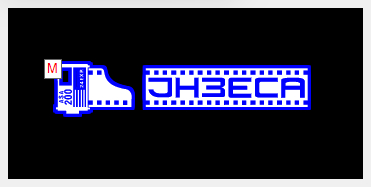 フイルムフォントのインストール方法を紹介します。 |
下記のアドレスからダウンロードしてインストールします。 https://www.wfonts.com/font/hour-photo |
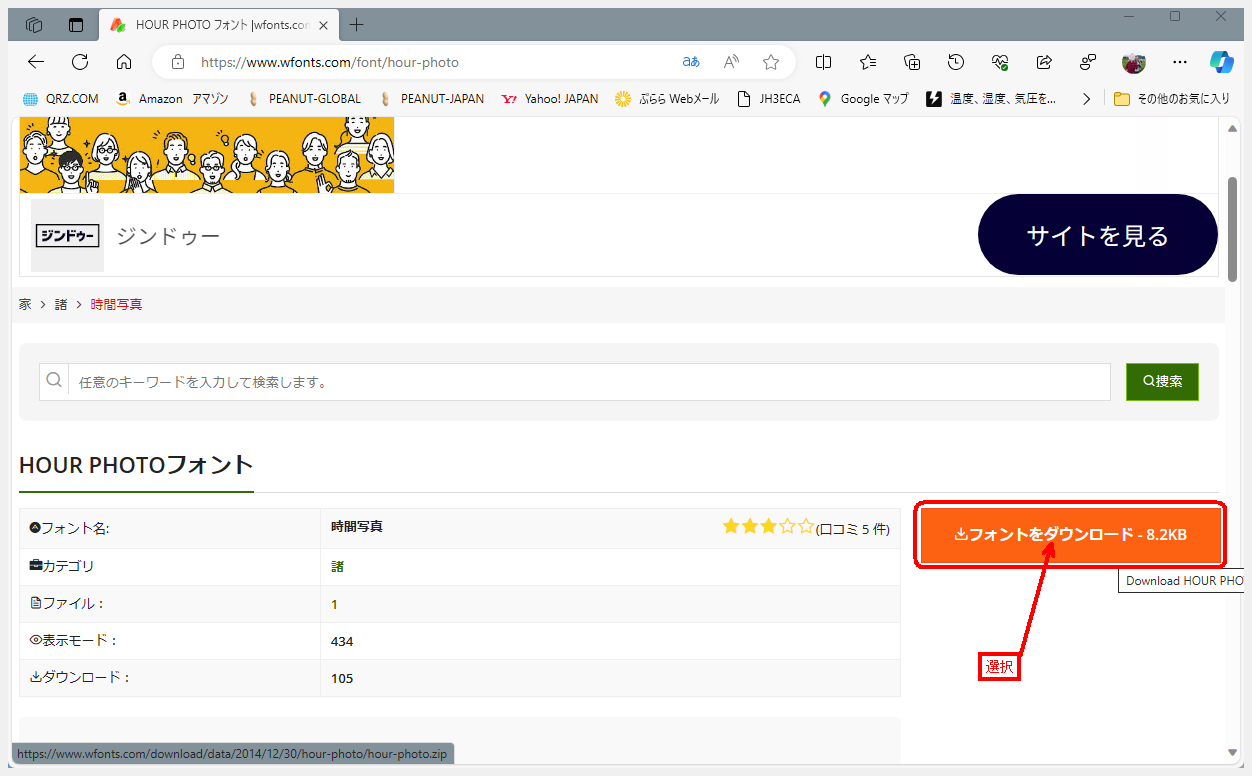 |
ダウンロードボタンを選択して左クリックします。 |
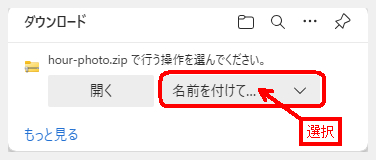 |
ファイルの操作方法を聞いて来ますので「名前を付けて保存」を選択します。 |
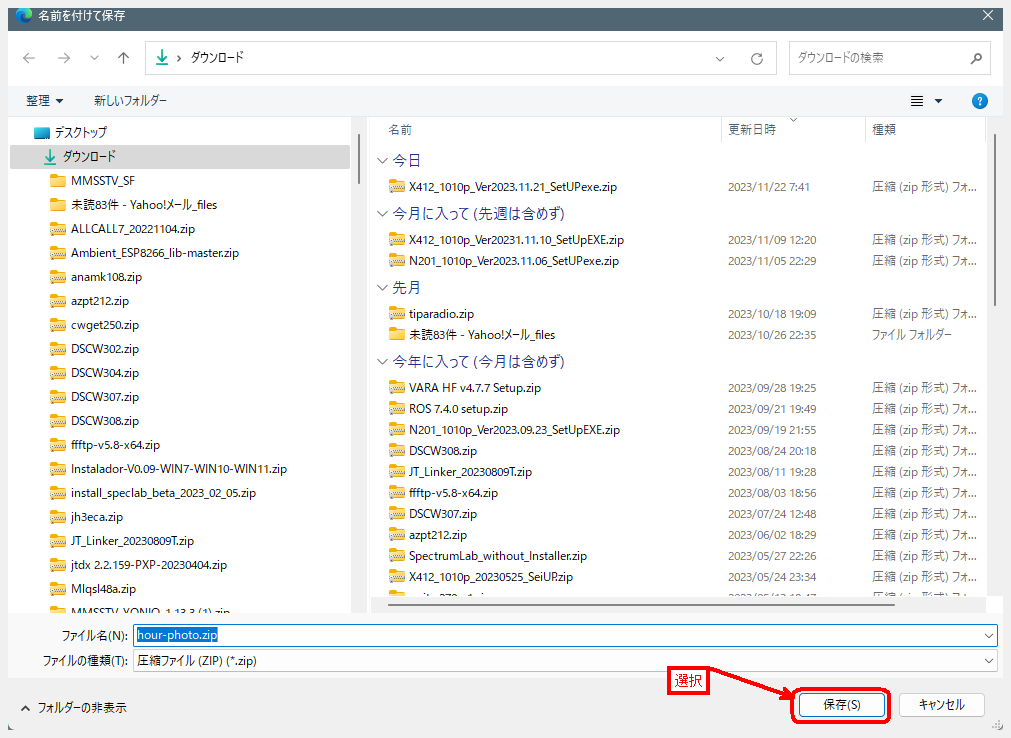 |
ダウンロードのフォルダーの保存されます。 ファイル名は「hour-photo.zip」のzipファイルで保存されます。 |
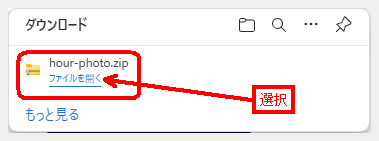 |
ダウンロードした「hour-photo.zip」ファイルを選択すると圧縮解凍ソフトが起動しますので 圧縮ソフトで解凍されてファイル「HourPhoto.ttf」を適当なフォルダにコピペします。 下の写真ではC:\JH3ECA_2と言うフォルダにコピペしています。 |
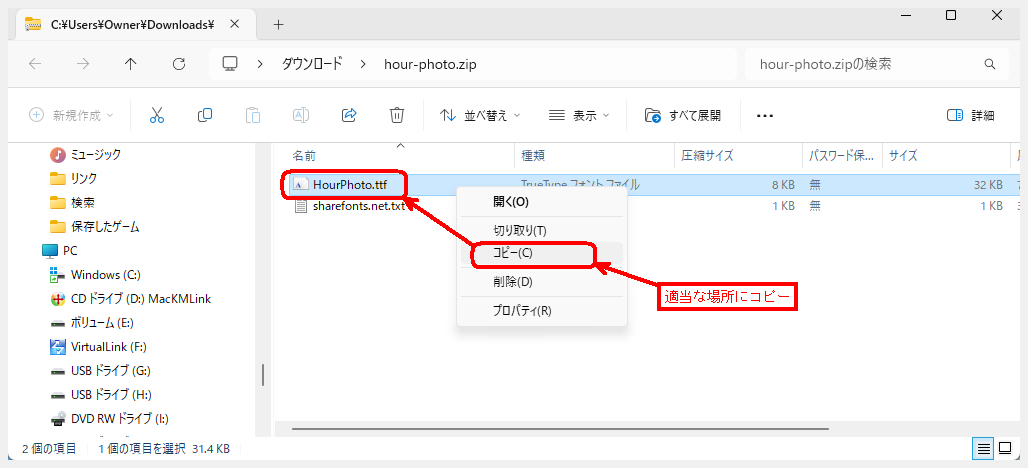 |
C:\JH3ECA_2 のフォルダーのコピペされたファイル |
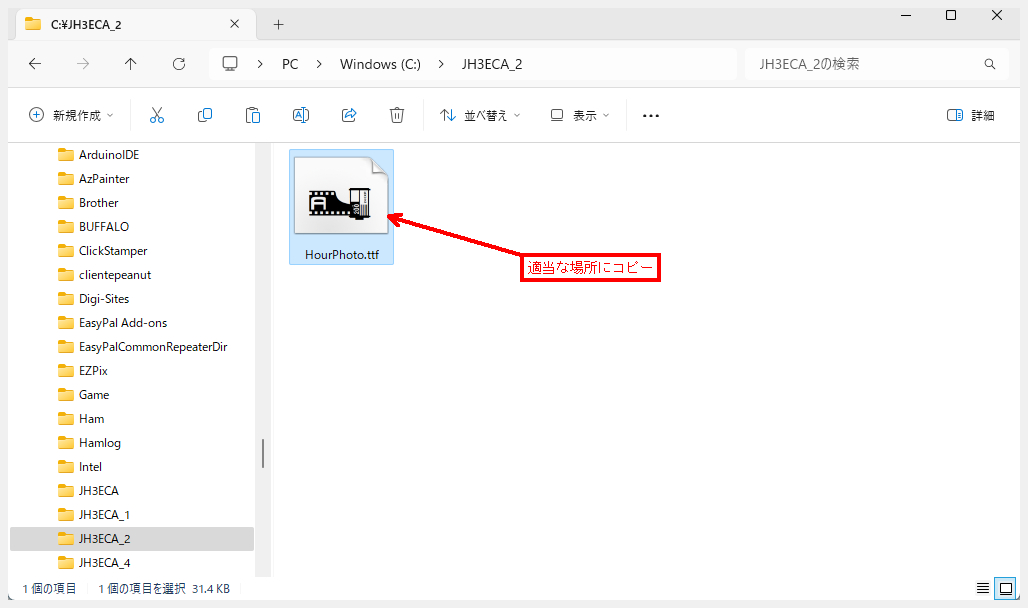 |
C:\JH3ECA_2 にコピペされた「HourPhoto.ttf」のファイルを右クリックします。 出てきた窓の「インストール」を選択してインストールは終了します。 |
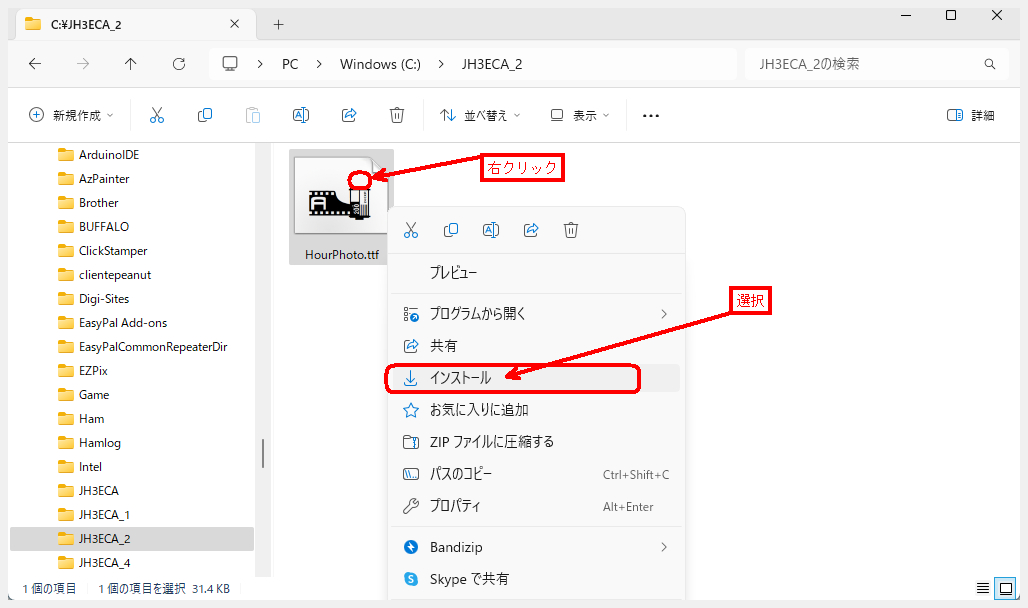 |
インストールした新しいフォントの使い方は X412_1010p のMyCALLを右クリックします。 |
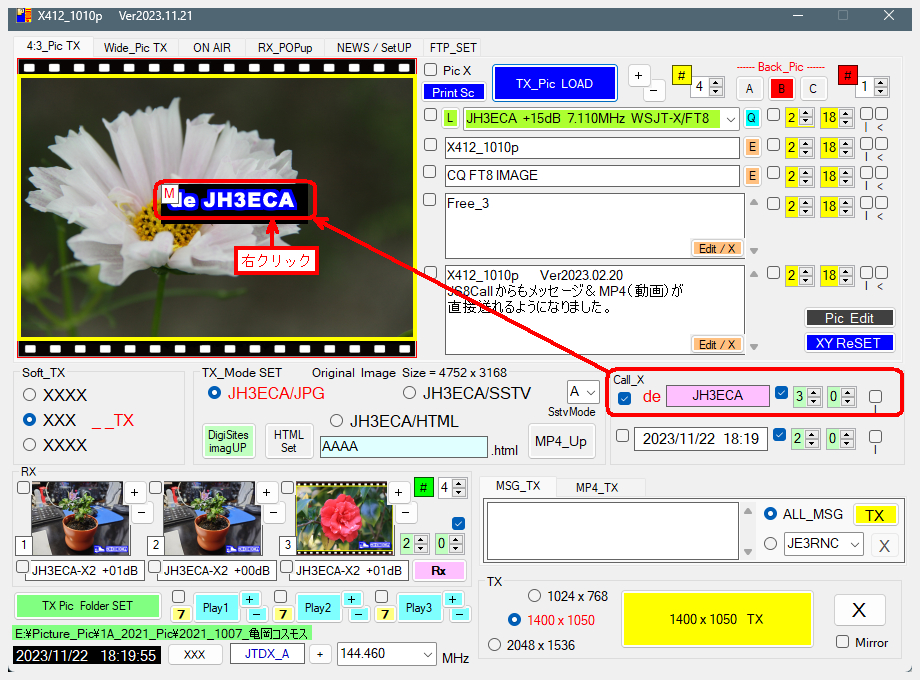 |
Font_Edit(編集)を選択します。 |
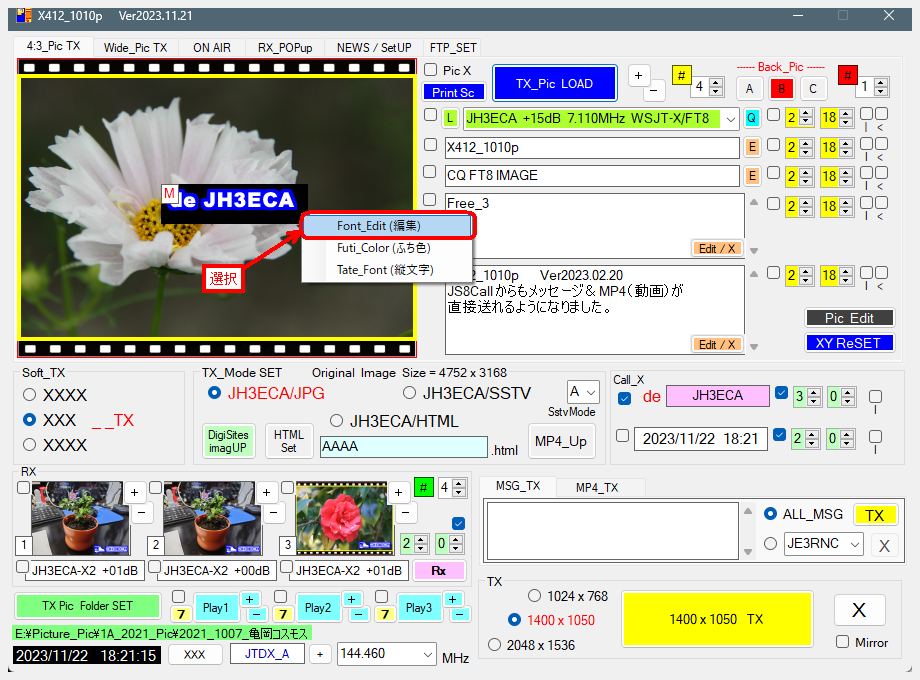 |
フォントの選択窓が出てきますので 先ほどインストールしたフォント「HourPhoto.ttf」を探して選択します。 この時にフォントも色も選択しておきます。 写真では白を選択しています。 |
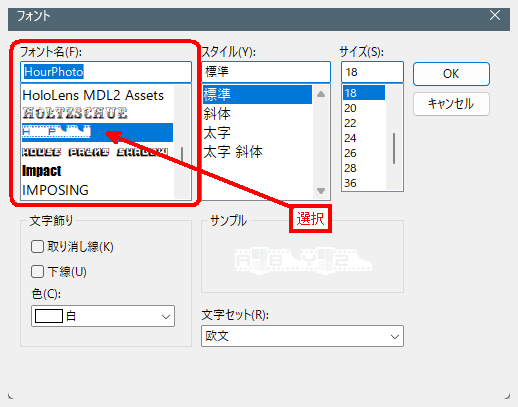 |
フイルムフォントに変更できました。 |
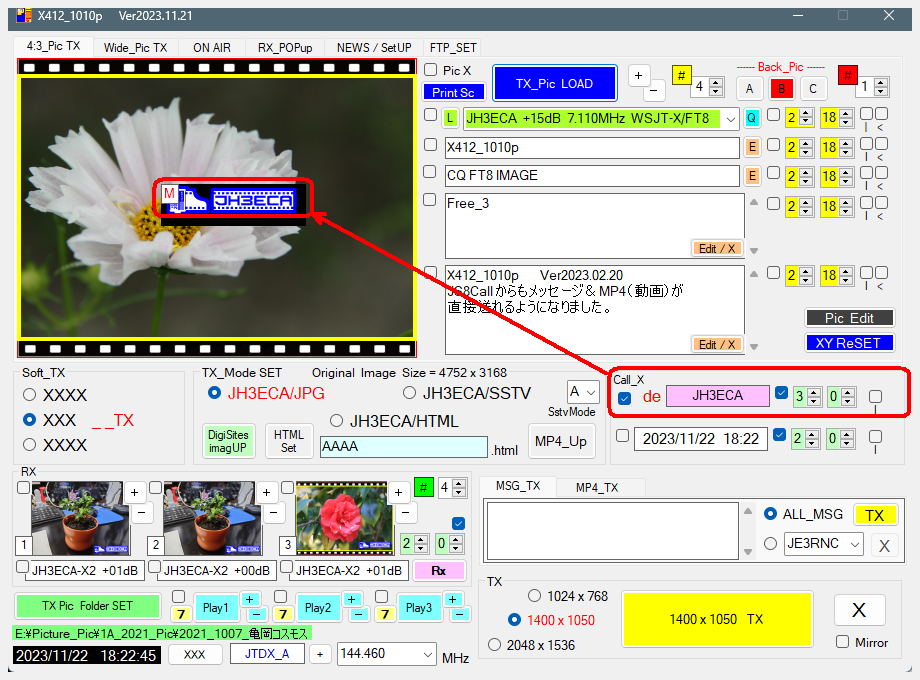 |
フォントの色と縁取りの色の変更はフォントを右クリックして 「Font_Edit」 「Futi_Color」で変更します。 写真のフォントは「フォント色は白」「縁取りカラーは青」を選択しています。 |
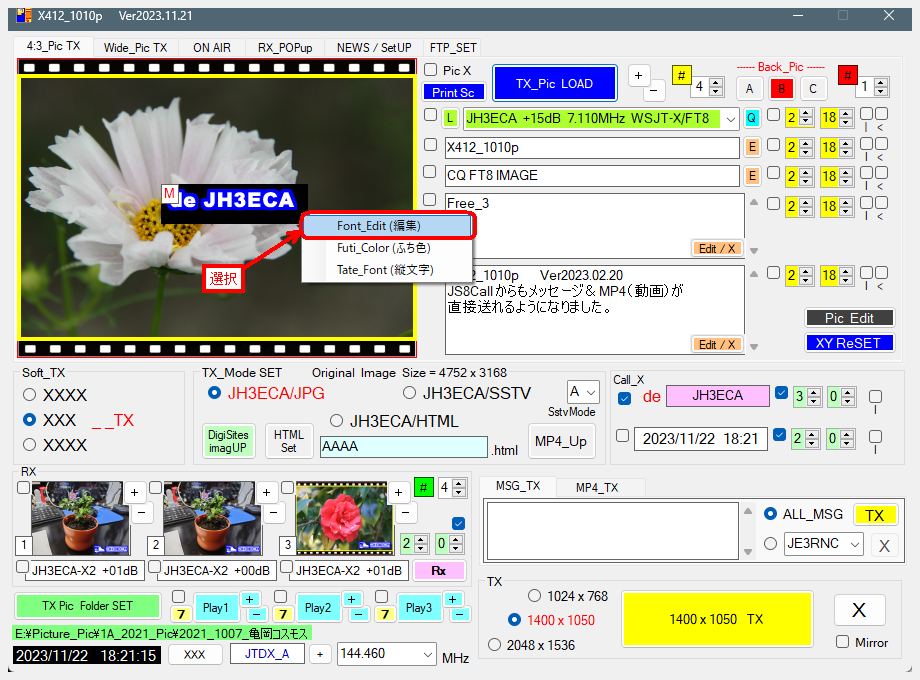 |